Просмотр уведомления о размещении в личном кабинете
Для просмотра уведомления выберите пункт контекстного меню «Открыть» для записи на форме просмотра списка уведомлений о размещении (Рисунок 287). Отображается форма просмотра уведомления о размещении (Рисунок 288).
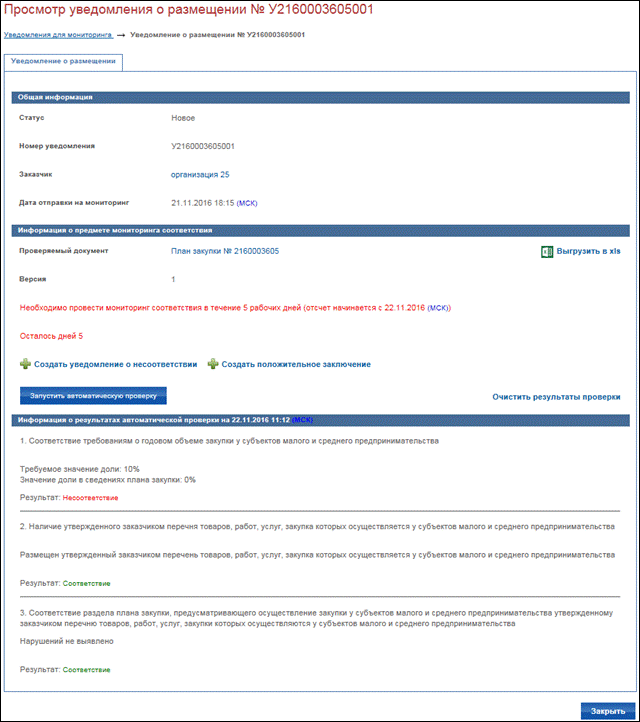
Рисунок 288. Форма просмотра уведомления о размещении
В карточке отображается информация о сроке, в который необходимо провести оценку соответствия или мониторинг соответствия, а также количество дней, оставшееся до окончания срока.
В случае истечения срока проведения оценки или мониторинга отображается соответствующее уведомление (Рисунок 289):
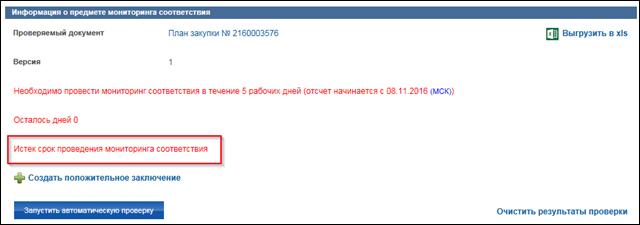
Рисунок 289. Карточка уведомления с уведомления об истечении срока проведения мониторинга соответствия
В случае выдачи уведомления о несоответствии (Рисунок 290, Рисунок 291), отрицательного заключения (Рисунок 290), положительного заключения (Рисунок 291), протокола разногласий (Рисунок 290, Рисунок 291), решения о приостановке плана закупки (Рисунок 292), наличии перечня товаров, работ, услуг в целях приостановки реализации закупки (Рисунок 292) информация отражается в карточке уведомления в соответствующем разделе.
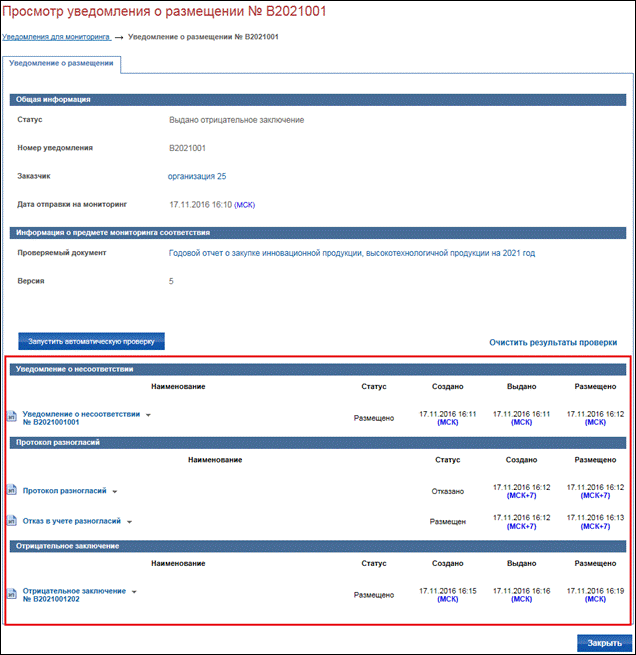
Рисунок 290. Разделы «Уведомление о несоответствии», «Протокол разногласий» и «Отрицательное заключение»
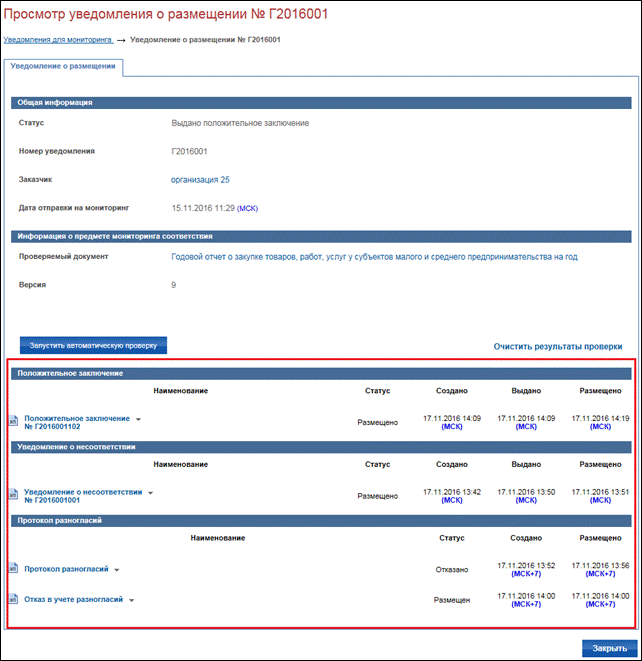
Рисунок 291. Разделы «Положительное заключение», «Уведомление о несоответствии» и «Протокол разногласий»
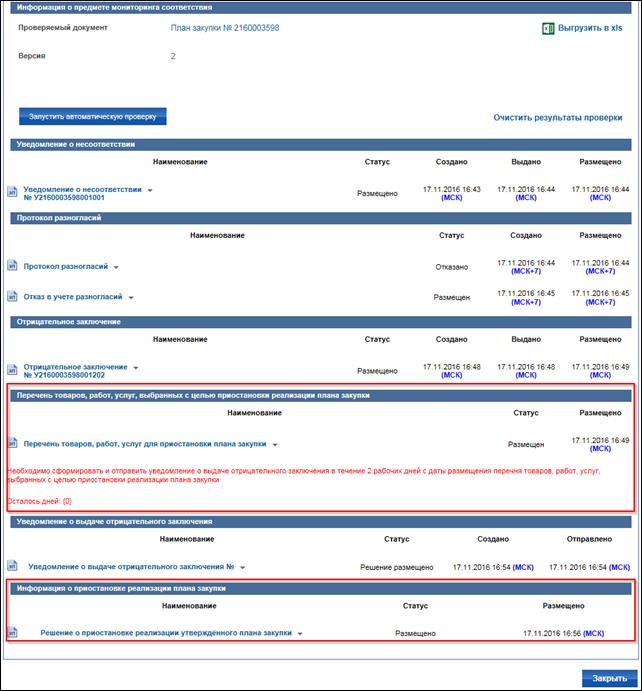
Рисунок 292. Разделы «Перечень товаров, работ, услуг, выбранных с целью приостановки реализации плана закупки» и «Информация о приостановке реализации плана закупки»
|
|
|
Автоматическая проверка соответствия
Для осуществления автоматической проверки пользователю необходимо нажать на кнопку «Запустить автоматическую проверку» на странице просмотра уведомления о размещении (см. Рисунок 287).
В «Разделе проведения автоматической проверки» выводятся результаты проведения автоматической проверки по каждому пункту соответствия в зависимости от типа сведений, по которому осуществляется оценка/мониторинг соответствия (Рисунок 293).
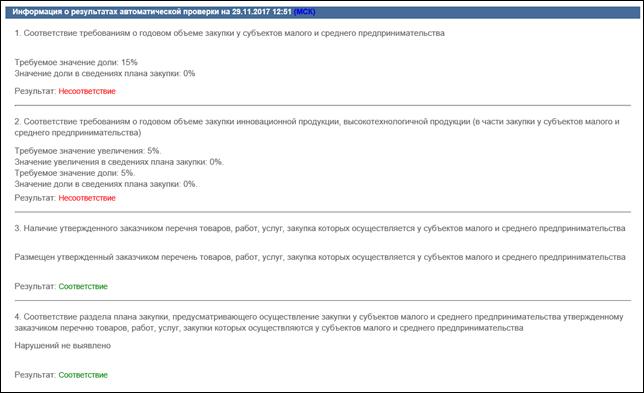
Рисунок 293. Раздел «Результаты проведения автоматической проверки»
Извещение об отсутствии необходимости проведения проверки
В случае отсутствия необходимости проведения проверки пользователю необходимо нажать на гиперссылку «Сформировать извещение об отсутствии необходимости проведения оценки/мониторинга соответствия» на форме просмотра уведомления о размещении (Рисунок 294):
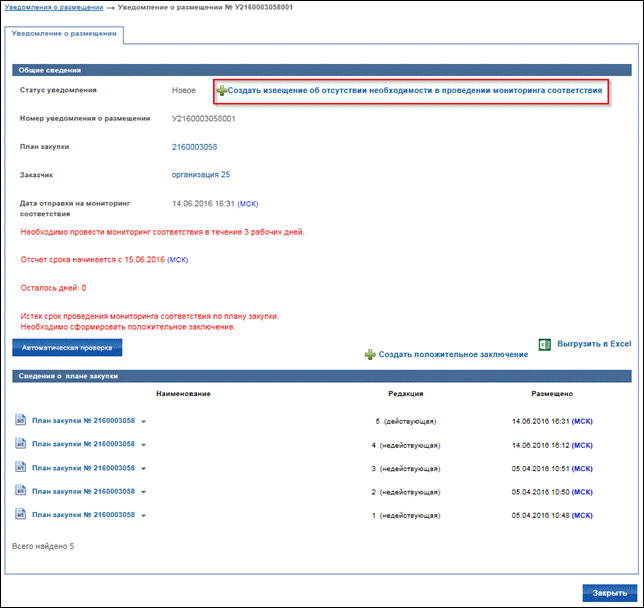
Рисунок 294. Гиперссылка «Сформировать извещение об отсутствии необходимости проведения мониторинга соответствия»
Гиперссылка отображается для уведомлений о размещении в статусе «Новое» или «На повторной проверке» и типе размещаемых сведений «Проект изменений», «Изменения плана закупки», если нет созданных или отправленных извещений об отсутствии необходимости.
|
|
|
Отображается вкладка создания извещения об отсутствии необходимости (Рисунок 295):
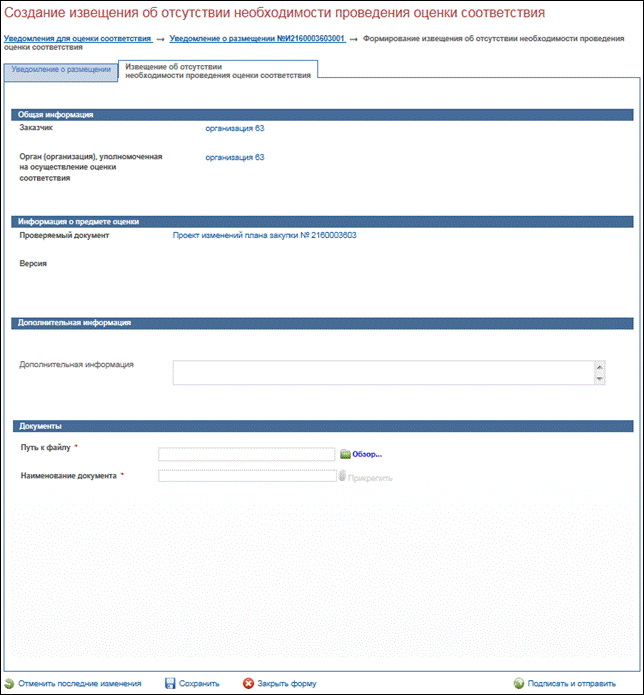
Рисунок 295. Вкладка «Извещение об отсутствии необходимости проведения мониторинга соответствия»
Блок «Общие сведения» заполняется системой автоматически. Заполните блок «Дополнительная информация» и приложите документы в блоке «Документы».
Для сохранения извещения нажмите кнопку «Сохранить», для отмены действий – «Отменить последние изменения».
Для отправки извещения заказчику необходимо нажать на кнопку «Подписать и отправить». Система отображается предупреждающее сообщение (Рисунок 296):
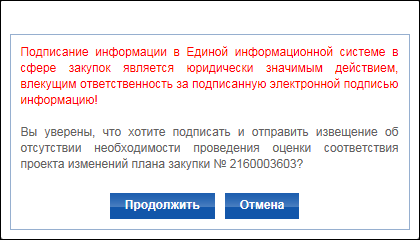
Рисунок 296. Предупреждающее сообщение о размещении извещения
По нажатию кнопки «Продолжить» извещение переводится в статус «Направлено». Уведомление о размещении переводится в статус «Направлено извещение об отсутствии необходимости проведения оценки (мониторинга) соответствия». Сведения, по которым было отправлено извещение переводится в статус «Выдано извещение об отсутствии необходимости проведения оценки (мониторинга) соответствия».
Дата добавления: 2018-08-06; просмотров: 424; Мы поможем в написании вашей работы! |

Мы поможем в написании ваших работ!
